Tato agenda slouží ke zpracování vyúčtování daně z příjmů ze závislé činnosti, resp. srážkové daně. Budete tak mít přehled o vytvořených vyúčtováních, přiložených přílohách i o stavu a způsobu jejich odeslání.
Agenda archivuje jednotlivá vyúčtování, která odsud můžete odeslat do datové schránky příslušného finančního úřadu nebo prostřednictvím aplikace EPO.
Záznam do této agendy vygenerujete pomocí povelu Vyúčtování daně z příjmů z nabídky Záznam v agendě Personalistika.
V průvodci zvolte Druh a Typ žádosti, po stisku tlačítka OK vás program přepne do agendy Vyúčtování daně z příjmů. Zde je vytvořen záznam vyúčtování. Takto vytvořené vyúčtování otevřete dvojklikem myši, pomocí klávesy ENTER nebo povelem Otevřít (Enter) z místní nabídky vyvolané přes pravé tlačítko myši.
Otevřený formulář je rozdělený do několika sekcí. Mezi sekcemi lze přecházet kliknutím myší, příp. klávesami Page Up a Page Down. Údaje dostupné ve mzdových záznamech se do jednotlivých sekcí automaticky předvyplní. Tyto údaje zkontrolujte a v případě potřeby je můžete editovat či doplnit.
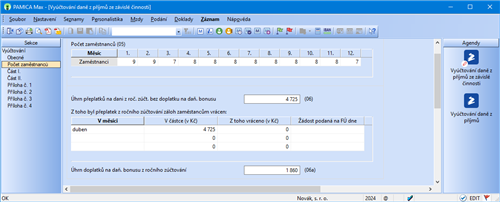
Po vyplnění všech údajů můžete k vyúčtování připojit přílohy. Cestu k přílohám zadejte na záložce Přílohy v agendě Žádost o daňový bonus. Záložka Přílohy umožňuje v rámci žádosti přidat elektronické přílohy o maximální velikosti jedné přílohy 10 MB. Tyto velikosti jsou kontrolovány přímo v programu PAMICA během vkládání, resp. odesílání vyúčtování.
Prostřednictvím povelu Odeslání vyúčtování… z nabídky Záznam můžete žádost včetně příloh odeslat na Daňový portál Finanční správy (aplikace EPO), resp. na příslušný finanční úřad prostřednictvím datové schránky. Povel vyvolá Průvodce pro elektronické podání, jehož prostřednictvím bude žádost odeslána. Odesláním se žádost označí příznakem El. odesláno. V případě, že tento příznak budete potřebovat zrušit, použijte povel Záznam/El. odesláno. Zároveň bude toto podání automaticky označeno na záložce El. podání jako oficiální. Takto označené podání slouží jako podklad pro tiskovou sestavu Dodejka/Doručenka datové zprávy, kterou naleznete v seznamu tiskových sestav této agendy. Pokud chcete označení zrušit, zvolte znovu v místní nabídce povel Oficiální. Z této záložky můžete také otevřít záznam elektronického podání v agendě Elektronická podání, a to pomocí povelu Otevřít podání.